Êtes-vous à la recherche du meilleur outil pour vous aider à nettoyer et à optimiser votre ordinateur Mac ? Alors vous recherchez probablement un Test de TuneupMyMac cela vous aidera à prendre une décision si vous allez obtenir l’outil ou non.
Il existe de nombreux outils parmi lesquels vous pouvez choisir. Alors, en quoi TuneupMyMac se démarque-t-il des autres ? Est-ce vraiment le meilleur outil à obtenir ? Ou les alternatives sont-elles meilleures ? Nous parlerons des fonctionnalités de l'outil et vous donnerons des détails sur ses fonctionnalités. À la fin de cet article, nous parlerons des meilleures alternatives à TuneupMyMac.
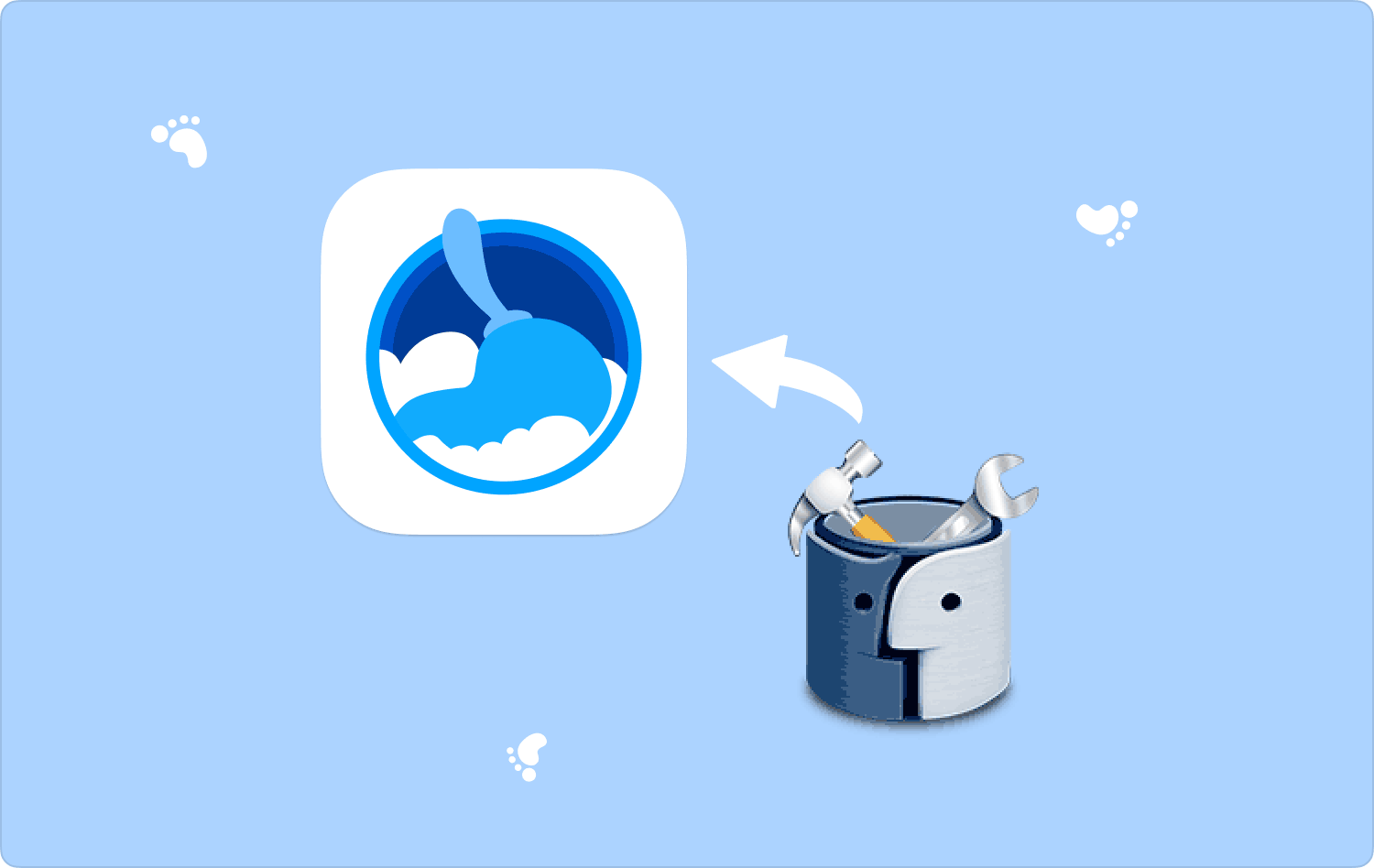
Partie n°1 : Examen de TuneupMyMac : fonctionnalités, prix, etc.Partie n°2 : La meilleure alternative à TuneupMyMac : TechyCub Mac CleanerPartie n°3 : Deuxième alternative à TuneupMyMac
Partie n°1 : Examen de TuneupMyMac : fonctionnalités, prix, etc.
TuneupMyMac est un outil puissant qui permettra aux utilisateurs d'améliorer la vitesse de leur Mac et d'améliorer son efficacité. Il propose différents utilitaires pour vous aider accélérez les performances de votre ordinateur macOS. L'interface est très à comprendre et à utiliser.
Voici la revue complète de TuneupMyMac :
- Nettoyage
- Nettoyage en un clic
- System Cleaner
- Nettoyeur de journaux
- Fichiers temporaires
- Langues inutilisées
- Optimization
- Recherche de doublons
- Uninstaller
- Applications de démarrage
- Nettoyage manuel
- Confidentialité sur Internet
- Divers nettoyage
- Grands fichiers
- Sécurité
- Shredder
Fonctions de nettoyage
A ce titre, nous parlerons ici des différentes fonctionnalités de l’outil. Commençons par le nettoyage. Ceux-ci comprennent cinq catégories : nettoyage en un clic, nettoyeur de système, nettoyeur de journaux, fichiers temporaires et langues inutilisées.
Nettoyage en un clic permet aux utilisateurs de nettoyer leurs ordinateurs Mac en un seul clic, vous l'aurez deviné. Il permet de supprimer les fichiers cache, les fichiers journaux, les fichiers système sans importance, etc. De plus, cet outil vous aidera à supprimer les parties de vos applications qui sont redondantes. Cela permet également de supprimer les langues inutiles des applications localisées.
La série System Cleaner, d'autre part, localise les fichiers inutiles sur votre système qui occupent beaucoup d'espace. Ceux-ci incluent des fichiers de cache qui ne sont pas cruciaux pour le fonctionnement de votre système. L'outil nettoiera ces fichiers en toute sécurité pour économiser plus d'espace sur votre appareil.
La série Nettoyeur de journaux permettra aux utilisateurs d'analyser leur ordinateur macOS à la recherche de fichiers journaux système et de fichiers journaux utilisateur. Le nettoyeur de journaux détectera automatiquement les journaux inutiles et les supprimera en toute sécurité. La fonctionnalité Fichiers temporaires vous aidera supprimez les fichiers temporaires sur votre système Mac qui prennent trop de place. Ceux-ci seront supprimés sans affecter votre précieux travail.
Enfin, la Langues inutilisées identifiera les fichiers de langue dont vous n’avez pas besoin dans votre système. Par exemple, si vous êtes aux États-Unis et que vous ne parlez pas japonais, les fichiers en langue japonaise peuvent être supprimés afin qu'ils ne prennent pas trop de place.
Fonctionnalités d'optimisation
En termes d'optimisation, il existe trois outils différents que vous pouvez utiliser avec TuneupMyMac. Ceux-ci incluent les utilitaires Duplicates Finder, le programme de désinstallation et les applications de démarrage. Le Recherche de doublons L'outil vous permettra de localiser tous les fichiers en double dans votre système. Vous pouvez consulter l'aperçu de ces fichiers et supprimer les doublons réels sur le système.
La série Uninstaller L'utilitaire permettra aux utilisateurs de supprimer des applications sur leur système. Ces applications laisseront de côté les fichiers d'application inutiles sur votre système, ce qui occupe beaucoup d'espace. TuneupMyMac supprimera les applications, y compris leurs fichiers associés, sans laisser de restes.
La série Applications de démarrage L'utilitaire vous permettra de supprimer facilement le démarrage des applications pendant le processus de démarrage de l'ordinateur. Vous pouvez facilement ajouter, localiser, activer ou désactiver des éléments de démarrage avec l'outil.
Fonctionnalités de nettoyage manuel
Les fonctionnalités de nettoyage manuel de TuneupMyMac incluent les utilitaires de confidentialité Internet, de nettoyage divers et de fichiers volumineux. Confidentialité sur Internet analysera votre ordinateur macOS pour l'historique de navigation, les caches et biscuits, de différents navigateurs tels que Firefox, Safari et Chrome. Ces données peuvent être nettoyées en quelques clics simples.
Divers nettoyage localisera les sauvegardes iTunes, les anciens téléchargements et même les pièces jointes ou les téléchargements qui occupent beaucoup d'espace. Il peut vous aider à supprimer des gigaoctets de données sur votre ordinateur, des données qui ne sont pas importantes.
La série Grands fichiers L'utilitaire vous aidera à supprimer les fichiers volumineux inutiles que vous avez dans le système. Vous pouvez les trier en fonction de leur taille afin de voir facilement lequel prend le plus de place.
Caractéristiques de sécurité
Enfin, les fonctionnalités de sécurité impliquent un broyeur. De cette façon, vos fichiers ne seront pas récupérés par des professionnels ni même par un logiciel de récupération de données. Il garantit que vos données restent privées et que personne d’autre n’y aura accès car elles ne peuvent pas être récupérées.
Tarifs TuneupMyMac
En termes de prix, TuneupMyMac coûte environ 39.95 $ pour un ordinateur Mac. Ce n’est pas si cher, cependant, il existe d’autres alternatives qui coûtent moins cher mais qui comportent plus de fonctionnalités. Il existe également des alternatives qui coûtent le même prix mais qui offrent également plus de fonctionnalités.
Partie n°2 : La meilleure alternative à TuneupMyMac : TechyCub Mac Cleaner
Ci-dessus est le Test de TuneupMyMac, maintenant nous vous proposons un spécial. TechyCub Mac Cleaner, une application d'optimisation pour Mac destinée à garantir que vous disposez d'un espace de stockage adéquat, est le meilleur outil que vous puissiez utiliser pour rendre votre machine plus rapide et plus efficace. Il vous permet de trouver les fichiers inutiles sur votre ordinateur et de les éliminer en quelques clics rapides de souris.
Mac Cleaner
Analysez votre Mac rapidement et nettoyez facilement les fichiers inutiles.
Vérifiez l'état principal de votre Mac, y compris l'utilisation du disque, l'état du processeur, l'utilisation de la mémoire, etc.
Accélérez votre Mac en quelques clics.
Téléchargement gratuit
L'application comprend également un certain nombre de petits utilitaires que vous pouvez utiliser pour nettoyer votre machine macOS afin qu'elle fonctionne plus efficacement et soit moins encombrée. La meilleure alternative pour les clients à la recherche d'une approche rapide pour optimiser leur Mac est TechyCub Nettoyeur Mac.
Les procédures d'utilisation TechyCub Mac Cleaner sont les suivants :
- Utilisez ce package pour installer le programme sur votre ordinateur Mac après avoir téléchargé le programme d'installation à partir du site Web officiel de l'outil.
- Démarrez simplement le TechyCub Mac Cleaner sur votre ordinateur après l'installation de l'outil.
- Vous trouverez de nombreux modules qui peuvent être utilisés pour améliorer et nettoyer les performances de votre ordinateur macOS sur le côté gauche. Nous choisirons Junk Cleaner à titre informatif.
- Appuyez sur la touche SCAN bouton après cela. Vous pouvez rechercher et supprimer tous les fichiers système inutiles à l'aide de l'outil.
- Choisissez les informations que vous souhaitez supprimer. Alternativement, vous pouvez choisir toutes les données inutiles dans la liste qui s'affiche en cliquant sur Sélectionner tout.
- Cliquez NETTOYER bouton après cela.
- Pour vous assurer que la procédure de nettoyage de votre machine macOS est terminée, attendez que le programme affiche le message "Nettoyage terminé".

Si vous rencontrez l'un des problèmes suivants, vous devez acheter TechyCub Nettoyeur Mac :
- Bien que novice, vous rencontrez des difficultés pour nettoyer votre Mac par vous-même. Vous pouvez développer vos propres mécanismes d'adaptation à la situation.
- Si vous recevez le message "Votre disque est presque plein", le disque dur de votre Mac est presque plein.
- Bien que vous puissiez nettoyer manuellement votre Mac, ce n'est pas une technique qui vous fait gagner du temps.
- Recherchez les fichiers en double ou les photos similaires sur votre Mac.

Partie n°3 : Deuxième alternative à TuneupMyMac
Outil n°1 : CleanMyMac X
Les programmes de suppression des fichiers indésirables idéaux sont TuneupMyMac et CleanMyMac X. Ils rassemblent les fichiers inutiles de tous les répertoires, ce qui rend votre Mac léger et plus rapide. Malgré leurs similitudes, ces applications diffèrent par les services supplémentaires qu'elles offrent.
Un outil de suppression de fichiers en double est inclus avec TuneupMyMac et CleanMyMac X supprime tous les virus. Lequel devriez-vous choisir ? Choisir n’importe quelle solution est plutôt sûr. Cependant, il est important de rappeler que CleanMyMac X est un outil certifié par Apple.
Cette mise à jour regorge de fonctionnalités innovantes que vous voudrez découvrir, allant d'une efficacité améliorée incroyable à l'élimination des logiciels malveillants, une nouvelle conception de menu, et bien plus encore. Gardez-vous votre Mac en bonne santé ? Cela n'a pas besoin d'être difficile. Vous pouvez obtenir tout l'équipement dont vous avez besoin pour garder votre ordinateur sécurisé et rapide avec CleanMyMac X.
Outil n°2 : MacBooster 8
Le programme Macbooster 8 est destiné à simplifier et à améliorer la convivialité de l'administration du disque dur. Son interface utilisateur vous guide tout au long du processus de localisation, d'évaluation et de suppression des fichiers susceptibles de ralentir ou d'endommager votre ordinateur.
Tout d’abord, le vendeur, IObit, jouit d’une solide réputation et d’une large base de fans, ce qui en dit long sur l’efficacité de ses produits. De plus, comme toutes les itérations précédentes à partir de 2013, MacBooster 8 est doté d'une fonctionnalité de base robuste qui ne devrait pas priver l'utilisateur type des capacités requises pour la sécurité et l'amélioration de la vitesse. Ces détails jouent sûrement en faveur de l’application.
Le travail de la fonctionnalité System Junk est d'identifier et de supprimer les fichiers inutilisés que le système d'exploitation du Mac et les programmes installés laissent traîner pendant leur exécution. La fonction Virus & Malware Scan de MacBooster 8 contient tout son potentiel de sécurité. Des options d'analyse antivirus et d'éradication des logiciels malveillants sont présentes. Le premier localise et supprime les programmes tenaces et les fichiers malveillants qui utilisent des techniques de persistance et ne peuvent pas être supprimés normalement.
Outil n°3 : MacCleaner Pro
Chaque outil de MacCleaner Pro est assez puissant et comporte un système d'instructions utile qui apparaît lorsque vous activez un nouveau module pour la première fois. Ouvrir une boîte de discussion pour demander de l'aide ou afficher une vidéo de didacticiel YouTube pour voir comment effectuer une tâche est assez simple.
Un groupe de six programmes appelés MacCleaner Pro a été créé pour nettoyer et accélérer votre Mac. Il existe des programmes permettant de rechercher et de supprimer les fichiers et répertoires en double. De plus, il est utilisé pour supprimer complètement et en toute sécurité les logiciels.
Un mode Général et Expert sont également inclus dans le module Clean Up Mac. Ce module classe les fichiers inutiles de Mac en plusieurs groupes, notamment caches, les fichiers d'installation, les enregistrements de langue inutiles, les pièces jointes aux e-mails, les fichiers de capture d'écran, l'espace purgeable et tout ce qui se cache dans la corbeille.
Les utilisateurs peuvent sélectionner les éléments spécifiques qu'ils souhaitent supprimer en cochant ou en décochant les cases à côté de chaque catégorie. Rien n'est effacé jusqu'à ce que vous appuyiez sur le bouton Appliquer, et l'utilisateur est toujours aux commandes.
Les gens LIRE AUSSI Les avis détaillés tout compris sur OnyX Mac 2024 Tout sur l'examen d'Avast Cleanup Mac en 2024
